剪映怎么做马赛克跟随特效_剪映做马赛克跟随特效的步骤一览
- WBOYWBOYWBOYWBOYWBOYWBOYWBOYWBOYWBOYWBOYWBOYWBOYWB转载
- 2024-04-15 10:58:20823浏览
php小编草莓教你如何剪映做马赛克跟随特效的步骤。马赛克跟随特效是一种定格动画效果,即视频中某个物体被打上马赛克,而该马赛克随着该物体的移动而跟随移动。剪映提供了一种简单的方法来实现这种效果,下面就跟随小编一步步来实现吧!
1、打开剪映APP,点击【开始创作】。
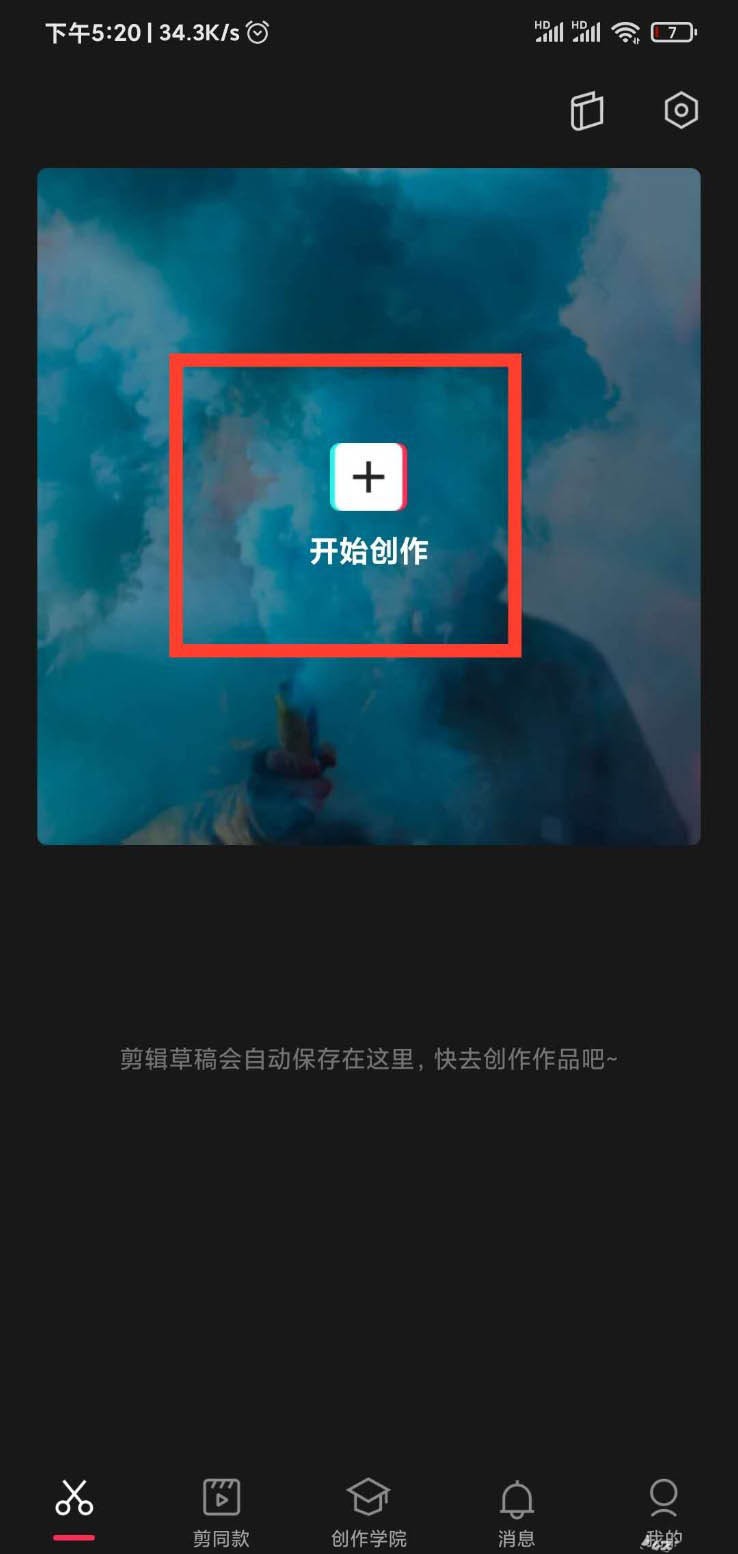
2、导入视频后,移动下方工具栏找到特效。
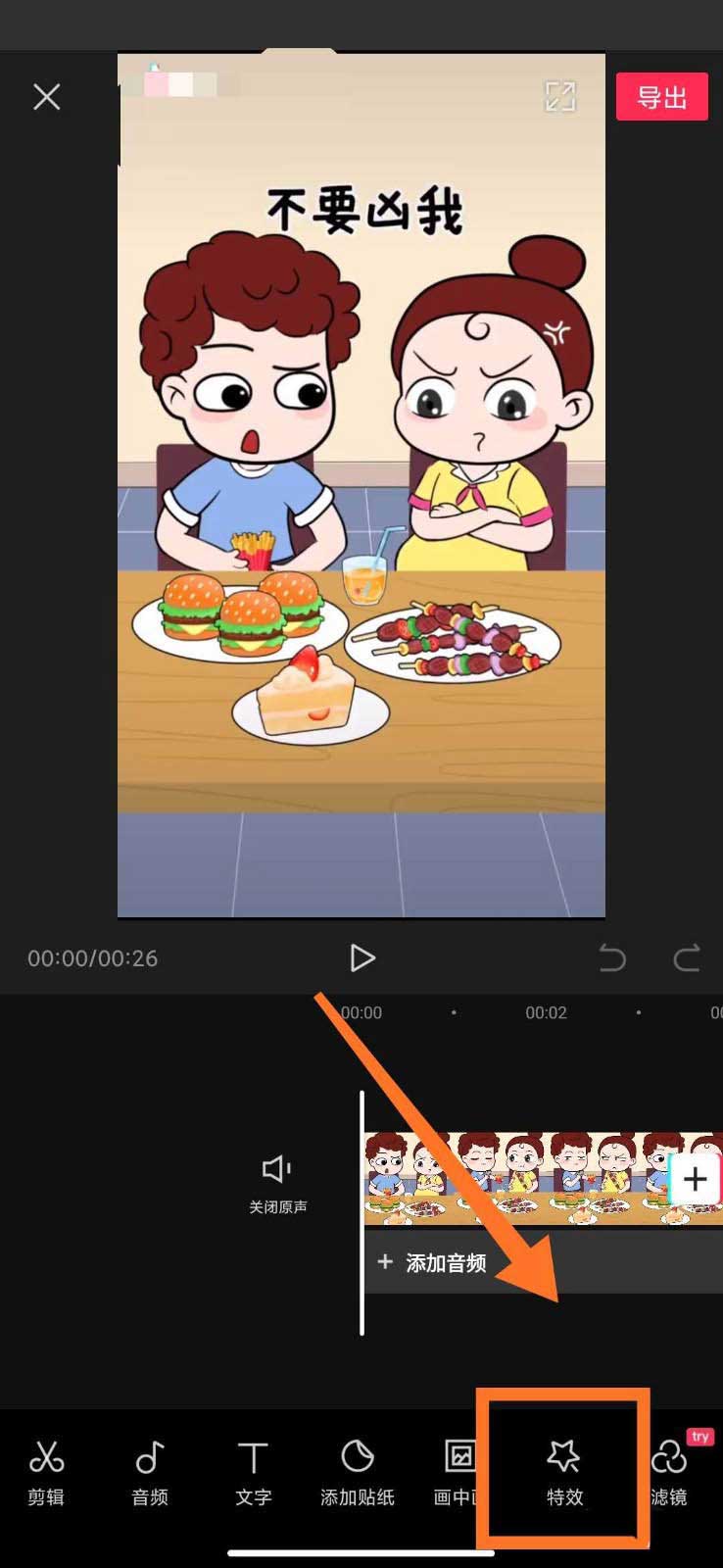
3、点击【基础】-找到【马赛克】。
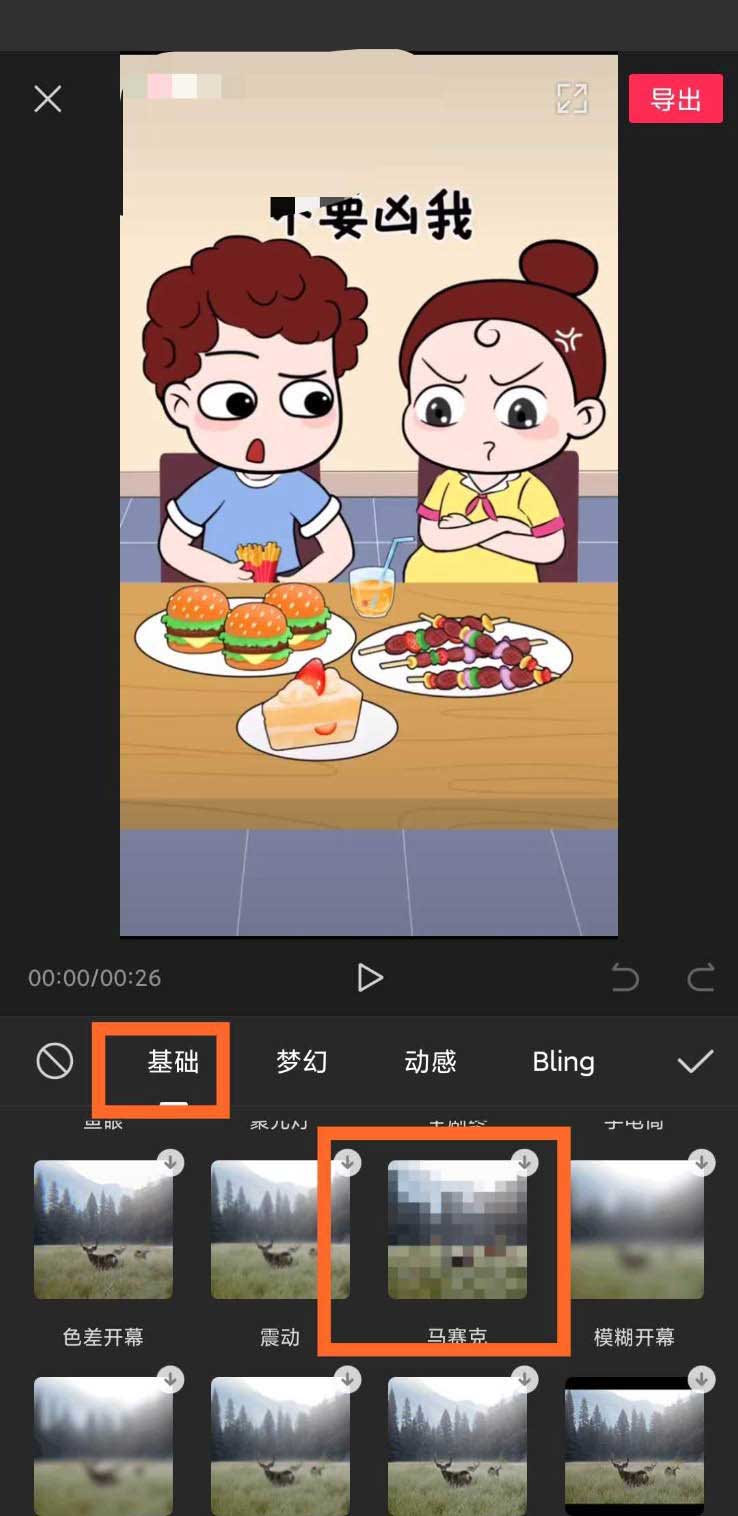
4、自己拖动马赛克的边框调整长度,将视频导出。
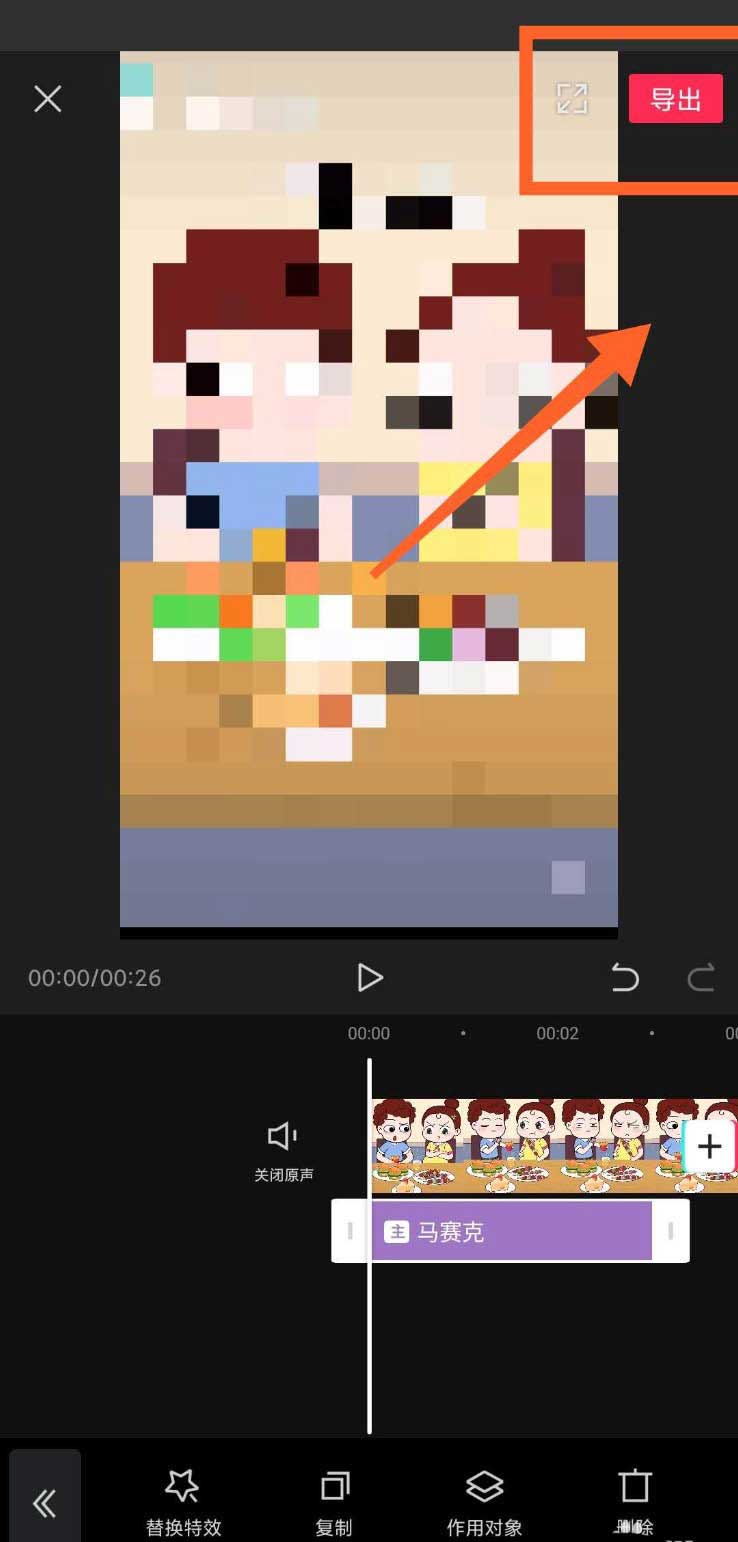
5、重新添加原视频,点击【画中画】。
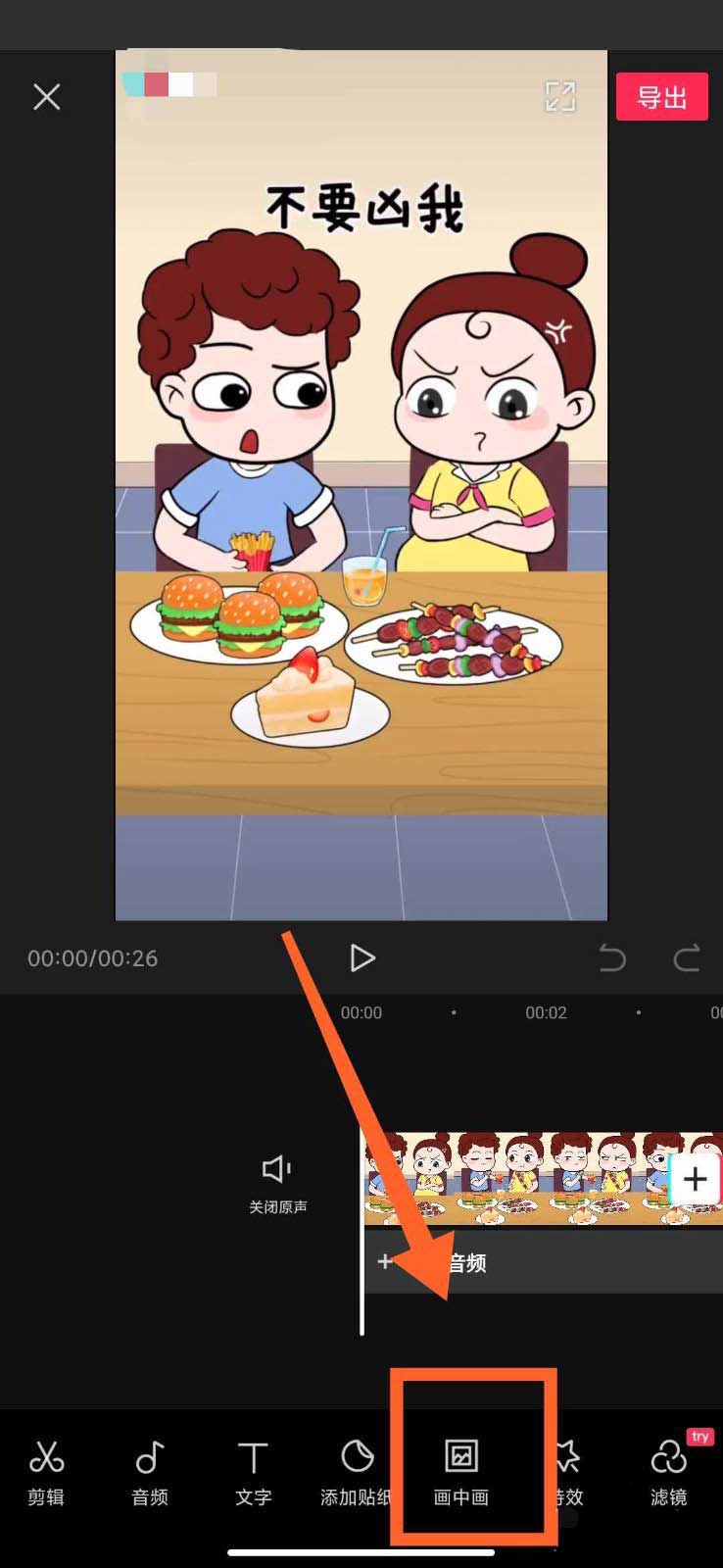
6、点击【新增画中画】,将马赛克视频导入,然后调整马赛克的位置和大小,就可以了。
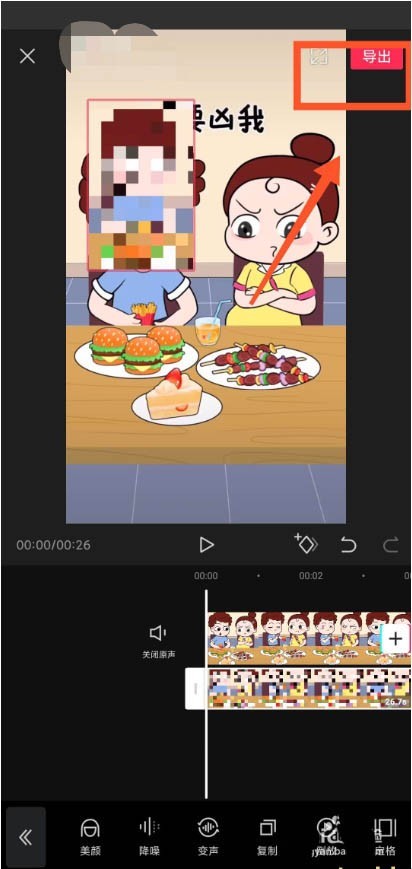
以上是剪映怎么做马赛克跟随特效_剪映做马赛克跟随特效的步骤一览的详细内容。更多信息请关注PHP中文网其他相关文章!
声明:
本文转载于:zol.com.cn。如有侵权,请联系admin@php.cn删除

